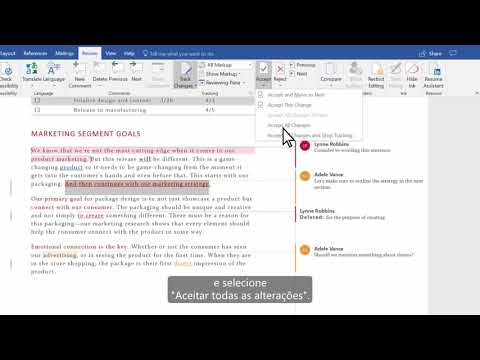Se você instalou recentemente qualquer atualização do Windows e começou a receber um erro Um site quer abrir conteúdo da web usando este programa no seu computadorno Internet Explorer, esse artigo tem a correção que pode ajudá-lo. Essa mensagem de erro específica pode aparecer como uma janela pop-up ao iniciar o Internet Explorer.

A website wants to open web content using this program on your computer. This program will open outside of Protected mode. Internet Explorer’s Protected mode helps protect your computer. If you do not trust this website, do not open this program.
Você encontrará dois botões para permitir ou bloquear este programa para ser executado no seu computador. Se você permitir esse aviso, poderá continuar usando o Internet Explorer. Caso contrário, você não poderá usar o IE. No entanto, se você quiser remover esse erro, poderá seguir este guia.
Um site quer abrir conteúdo da web usando este programa no seu computador
Esse problema ocorre quando o sistema não consegue detectá-lo como um programa confiável. Basta seguir estas etapas subseqüentes para ocultar essa mensagem de erro.
Abra o Internet Explorer, clique no Engrenagem de configurações botão e selecione Opções de Internet. Troque para Segurança guia e clique no Nível personalizado botão.
Na próxima tela, procure a opção que diz Exibir conteúdo misto. Por padrão, ele deve ser definido como Pronto. Mude para Habilitar e aperte o botão OK para salvar a mudança.

Redefinir as configurações do Internet Explorer
Esta solução, conforme mencionado acima, deve resolver seu problema. No entanto, se o problema persistir, você precisará redefinir as configurações do IE. Para isso, vá para Avançado guia em opções de Internet janela. Clique no Restabelecer botão duas vezes para confirmar a alteração.

Posts relacionados:
- Redefinir este PC permite restaurar o Windows 10 para as configurações de fábrica sem perder arquivos
- Não é possível abrir um site específico no Chrome, Firefox, Edge, IE
- Como reparar o Internet Explorer
- O Internet Explorer parou de funcionar, congela, trava, trava no Windows 10/8/7
- Redefinir as configurações do Internet Explorer para o padrão no Windows 10/8/7